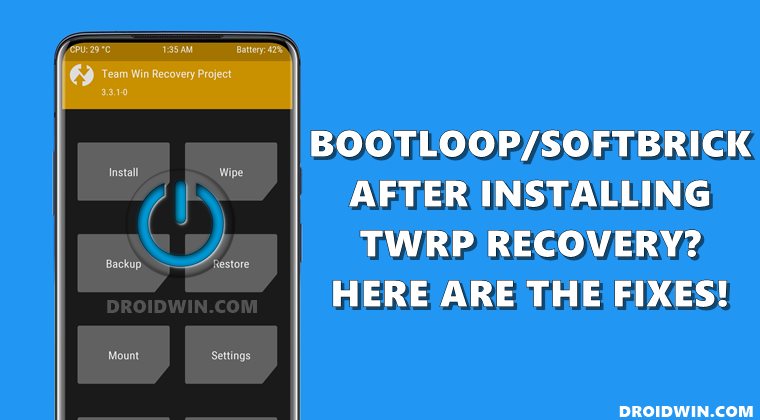Исправить подпрограммы Google Home, основанные на времени, которые не работают
В этом руководстве мы покажем вам различные способы решения проблемы, когда подпрограммы Google Home, основанные на времени, не работают. Это приложение от гиганта Кремниевой долины позволяет легко настраивать, управлять и контролировать многочисленные устройства Google под одной крышей. Будь то Nest, WiFi, Home или Chromecast, всеми ими можно управлять через это приложение. Однако, несмотря на все функции, которые он имеет в своем арсенале, иногда в нем возникают проблемы.
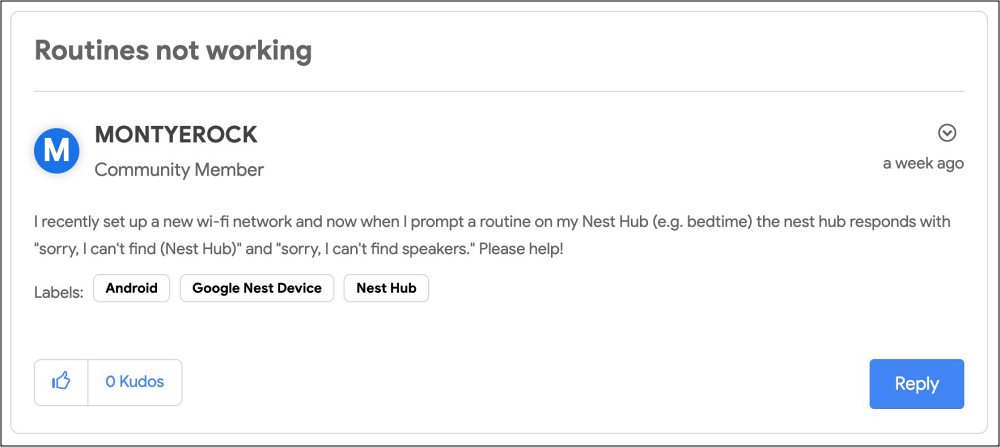
В связи с этим многие пользователи выразили свою обеспокоенность что подпрограммы Google Home, основанные на времени, не работают ожидаемым образом. Всякий раз, когда они пытаются запустить процедуру на устройстве, вместо этого они получают сообщение: «Извините, я не могу найти «устройство». Кроме того, некоторые пользователи также жаловались, что обычная скорость воспроизведения имеет тенденцию постепенно замедляться с течением времени. Если вы также столкнулись с какой-либо из этих проблем, это руководство поможет их исправить.
Исправить подпрограммы Google Home, основанные на времени, которые не работают
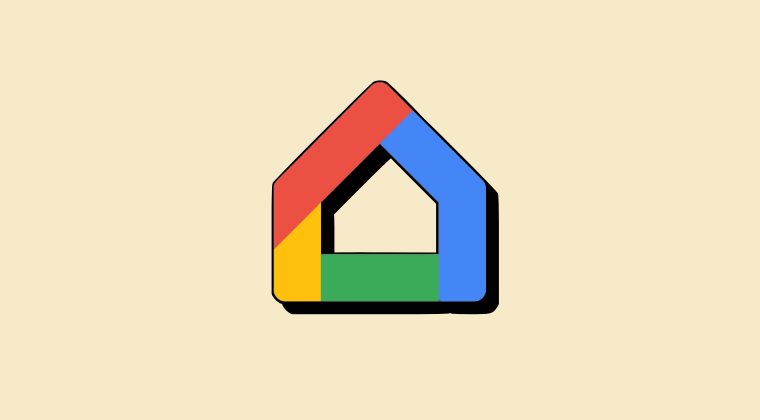
Программы для Windows, мобильные приложения, игры - ВСЁ БЕСПЛАТНО, в нашем закрытом телеграмм канале - Подписывайтесь:)
Рекомендуется опробовать каждый из приведенных ниже обходных путей, а затем посмотреть, какой из них приведет к успеху. Итак, имея это в виду, давайте начнем.
ИСПРАВЛЕНИЕ 1. Для обычного медленного воспроизведения Google
Если у вас возникает ошибка из-за медленной скорости воспроизведения Google Routine, исправить это довольно просто — вам просто нужно вручную настроить скорость воспроизведения. Вот как это можно сделать:
- Скажите «Окей, Google, открой воспроизведение новостей».
- Затем нажмите «0,25x присутствует» в правом верхнем углу.
- Теперь выберите 1 из меню. Вот и все.

ИСПРАВЛЕНИЕ 2: Понизить версию Google Home
Проблема также может возникнуть, если Google выпустил новое обновление с ошибками для своего приложения Home. Чтобы проверить и исправить это, вам следует понизить версию приложения до более ранней стабильной сборки. Вот как это можно сделать:
- Перейдите в «Настройки» > «Приложения» > «Все приложения» > «Домой».
- Затем нажмите «Удалить» > «ОК». Теперь установите его старую версию.

- Вы можете использовать любой доверенный сторонний сайт, например APK Mirror.
- После установки запустите его, настройте и проверьте результаты.
ИСПРАВЛЕНИЕ 3. Удаление данных Google Home
Проблема также может возникнуть, если данные приложения будут повреждены или устареют. Поэтому вам следует рассмотреть возможность удаления данных, а затем позволить приложению повторно заполнить их новый экземпляр с нуля. Вот как это можно сделать:
- Перейдите в «Настройки» > «Приложения» > «Просмотреть все приложения» > «Домой».
- Затем перейдите в «Хранилище и кэш» и нажмите «Удалить данные».

- После этого запустите Home и настройте его с нуля.
- Проверьте, работают ли программы Google Home с учетом времени.
ИСПРАВЛЕНИЕ 4: Понизить версию Google Assistant
Помимо Home, Google также может выпустить новое обновление с ошибками для своего приложения Assistant, что может оказать негативное влияние на приложение Home. Чтобы исправить это, вам следует понизить версию приложения до более ранней стабильной сборки. Вот как:
- Перейдите в «Настройки» > «Приложения» > «Все приложения» > «Приложение Google».
- Затем нажмите на значок переполнения, расположенный в правом верхнем углу.

- Теперь выберите «Удалить обновления» > «Удалить» в командной строке.
- Проверьте, работают ли программы Google Home с учетом времени.
ИСПРАВЛЕНИЕ 5. Удаление и повторное добавление устройства
Если конфигурация или настройки устройства повреждены, единственным действием будет удаление, а затем повторное добавление устройства в приложение Google Home, следуя инструкциям, приведенным ниже:
- Запустите приложение «Домой» > выберите свое устройство и коснитесь значка настроек.
- Затем нажмите «Удалить устройство» > «Удалить». После этого перейдите на вкладку «Устройства».
- Теперь нажмите «Добавить» и следуйте инструкциям на экране, чтобы добавить его.

Вот и все. Это были различные методы, которые должны помочь вам решить проблему с неработающими подпрограммами Google Home, основанными на времени. Если у вас есть какие-либо вопросы относительно вышеупомянутых шагов, сообщите нам об этом в комментариях. Мы свяжемся с вами с решением в ближайшее время.

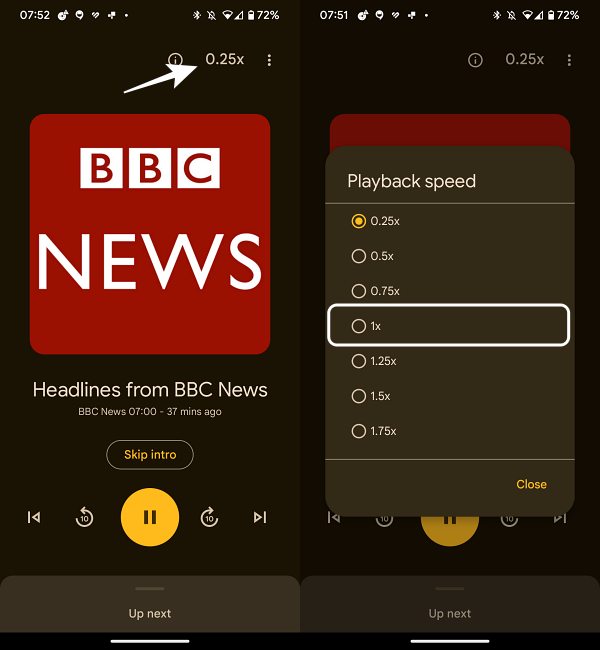
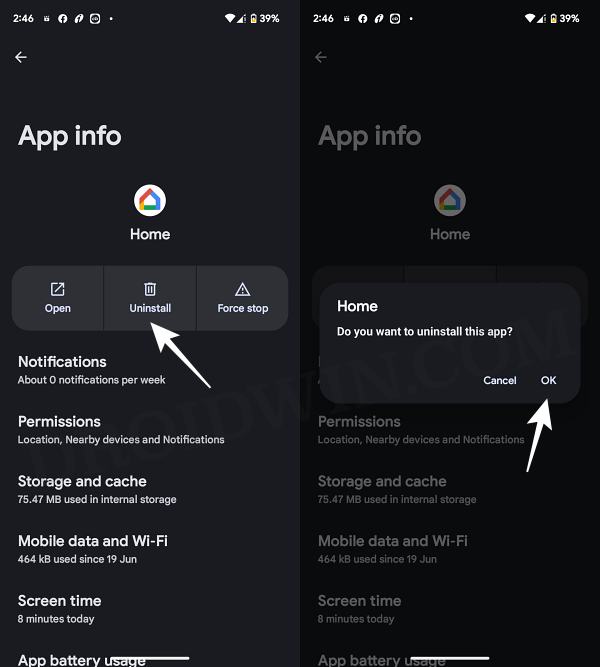
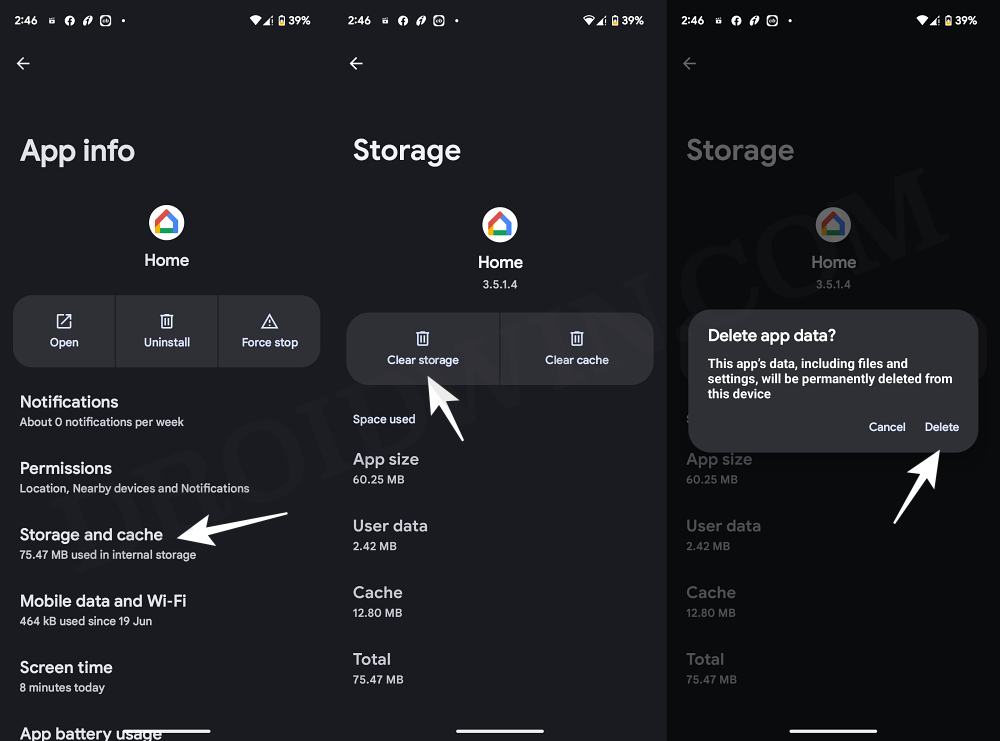
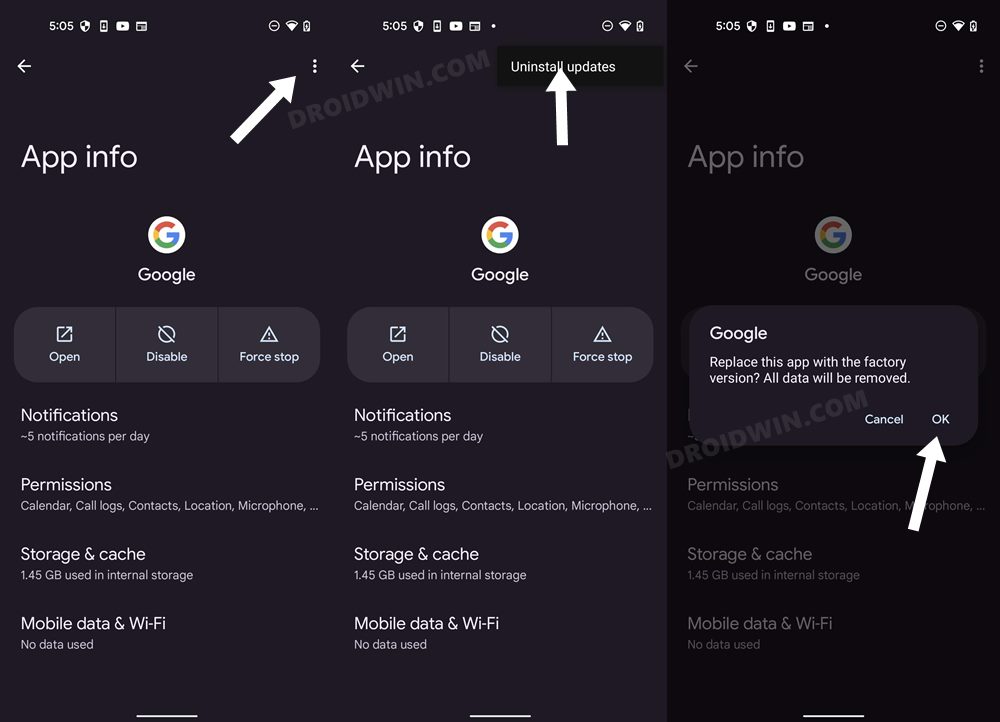
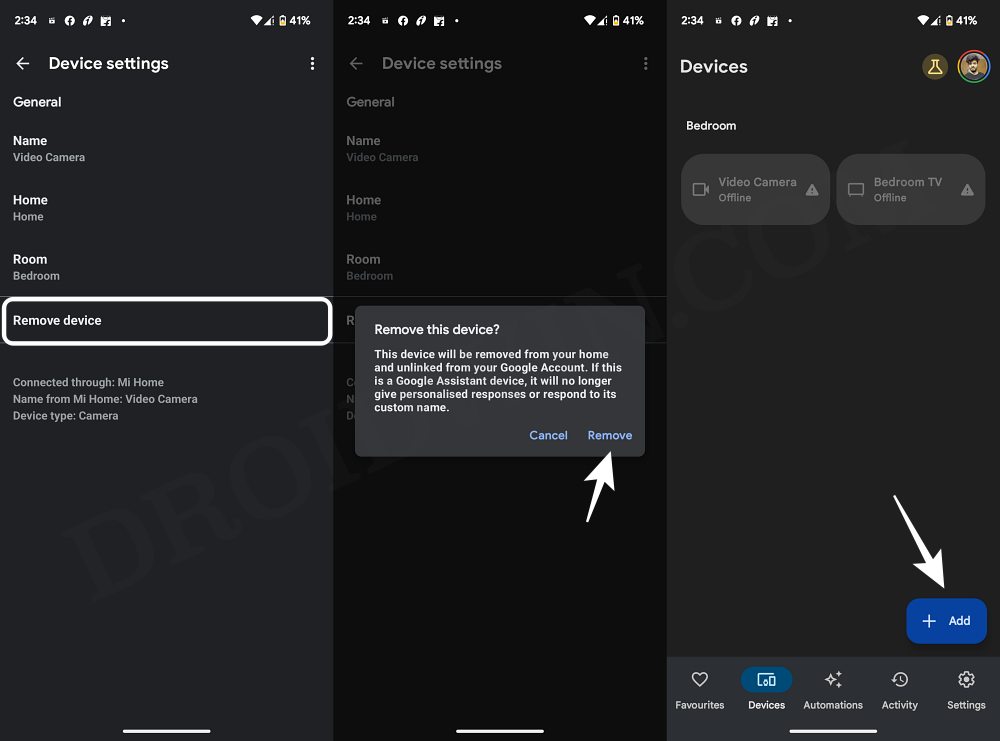

![Как установить прошивку crDroid Android 13 на OnePlus 7T/Pro [Video]](https://vgev.ru/wp-content/uploads/2023/01/install-crdroid-android-13-rom-oneplus-7t.jpg)